Alle nützlichen Windows 10 -Tastaturverknüpfungen
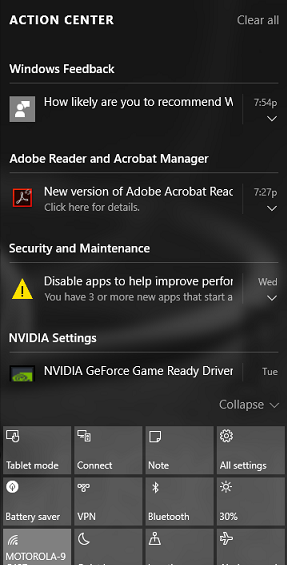
- 2161
- 564
- Matteo Möllinger
Windows 10 Hat seine Funktionen verbessert, wodurch unser technisches Leben mit Leichtigkeit weitergeführt wird. Microsoft, beim Start Windows 10, Außerdem fügte eine Menge neuer Tastaturverknüpfungen hinzu, die Ihnen helfen würden, einen einfachen Zugriff auf die neuen Verbesserungen wie Cortana, Action Center, Aufgabenansicht und virtuelle Desktops zu erhalten. Vor kurzem wurde auch ein Cheat -Blatt eingeführt, das Ihre technischen Fähigkeiten weiter verbessern würde. Wir präsentieren Ihnen einige Must-Know-Keyboard-Verknüpfungen, mit denen Sie Ihre Leistung und Geschwindigkeit der Leichtigkeit erhöhen und das Lernen neuer Dinge auf Ihrem Windows-System erleichtern können.
Wenn Sie neu in den Tastaturverknüpfungen sind, kann Sie eine ganze Liste von Verknüpfungen überwältigen. Auch viele dieser Funktionen können auch von älteren Versionen von Fenstern wie Windows 7/8 funktionieren.1. Um Ihre Arbeit zu erleichtern, stellen wir Ihnen die wichtigsten Abkürzungen vor, die zweifellos von großem Nutzen sind.
Siehe auch : 101 Befehlskürzungen ausführen in Windows 10
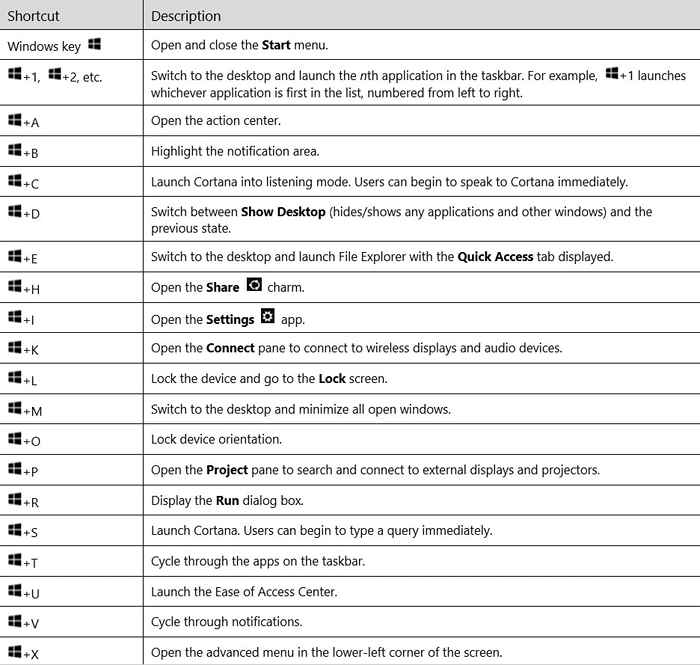
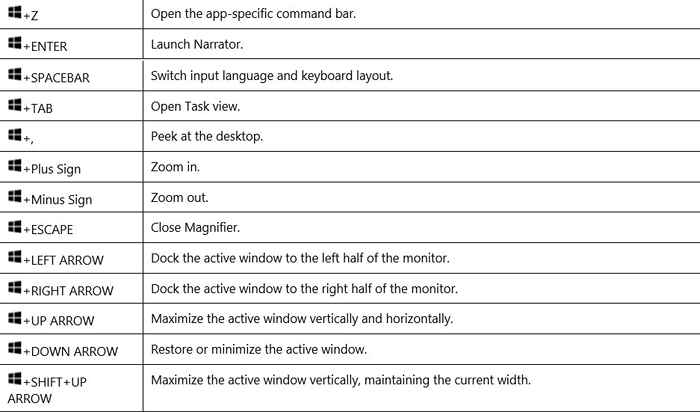
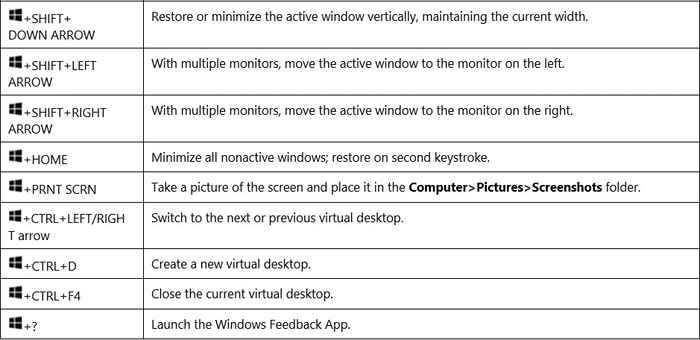
Browser -Tastaturverknüpfungen.(Microsoft Edge und andere)
1. Strg + t - Es hilft Ihnen, eine neue Registerkarte zu öffnen.
2. Strg + d - Es ermöglicht das Lesezeichen der aktuellen Seite
3. Strg + l - Es zeigt die URL der Seite.
4. Strg + Registerkarte - Es radelt durch die aktuell geöffneten Registerkarten.
Die Tastaturverknüpfungen für Windows 10 müssen kennen
1. Windows -Schlüssel +a - Es ermöglicht es Ihnen, das Action Center zu öffnen.
2. Windows -Schlüssel + C - Es ermöglicht Ihnen, das Cortana im Hörmodus zu starten. Dies ist besonders nützlich für sprachbasierte Befehle.
3. Windows -Taste + Registerkarte - Es ermöglicht Ihnen, die Aufgabenansicht zu öffnen.
4. Windows -Schlüssel + i - Öffnen Sie die Einstellungs -App, um die verschiedenen Einstellungen wie Themen, Zeit usw. zu ändern.
5. Windows Key + S - Dies kann alternativ zum Start des Cortana verwendet werden
6. Windows -Schlüssel + Strg + D - Sie können einen virtuellen Desktop erstellen.
7. Windows -Schlüssel + Strg + F4 - Dies dient hauptsächlich zum Schließen des vorliegenden virtuellen Desktops
8. Windows -Taste + Strg + linker oder rechter Pfeil - es hilft beim Umschalten zwischen virtuellen Desktops.
Die unten angegebenen Abkürzungen eignen sich auch für niedrigere Versionen von Windows.
9. Windows -Taste + X - Öffnen Sie die Liste, die angezeigt wird, wenn Sie mit der rechten Maustaste auf das Startmenü klicken.
10. Windows -Schlüssel + e - Es hilft beim Start des Datei -Explorers.
11. Windows -Schlüssel + l -Es wird zum Sperren des Desktops verwendet.
12. Windows -Taste + linker oder rechter Pfeil - Schnappen Sie das aktuelle Fenster nach links oder rechts auf dem Bildschirm
13. ALT + PRTSCN - Machen Sie Screenshot des aktuellen Fensters und kopieren Sie es in die Zwischenablage.
14. Windows -Taste + PRTSCN - Machen Sie Screenshot des Fensters, das gespeichert wird Computer> Bilder> Screenshots.
Probieren Sie die oben genannten Abkürzungen aus und senken Sie die Abhängigkeit von Ihrer Maus für eine Weile!
- « So blockieren Sie App- und Spielanfragen auf Facebook
- So beheben Sie Probleme mit Audiovolumen in Windows 10 »

